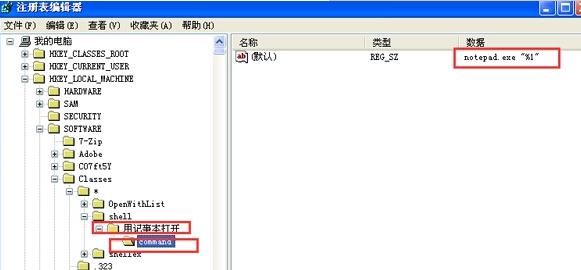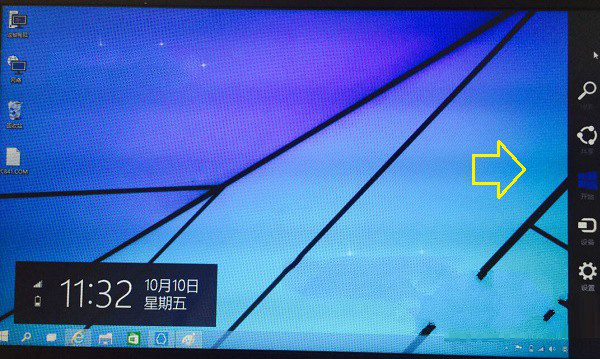如何在win7电脑的右键菜单栏中添加“禁用/启用u盘”功能
时间:2020-12-18 09:55:12作者:haozhuangji
我们不可否认,在日常的很多操作中,不管是基于工作还是基于生活,我们都会使用到U盘装系统,所以对于U盘,我们的依赖性还是很大的,所以鉴于U盘的频繁操作,我们是可以在快捷菜单栏中添加快捷方式的,今天,小编就来说说,如何在win7电脑的右键菜单中添加“禁用/启用u盘”功能。
1.首先,咱们同时按下win+R打开电脑的运行窗口,然后在其中输入regedit并单击回车,这样就可以打开电脑的注册表编辑器窗口了。
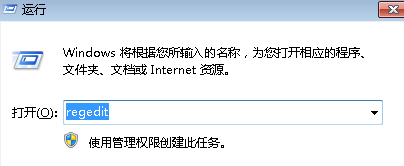
2.在注册表编辑器窗口中,咱们依次点击打开左侧菜单栏中的HKEY_CLASSES_ROOTCLSID{20D04FE0-3AEA-1069-A2D8-08002B30309D,然后找到shell选项。
3.咱们右键点击shell选项,然后在下滑菜单中选择新建-项,并将该项重命名为“禁用U盘”,接下来,咱们打击该项,然后在子目录中再次新建项,并命名为command。
4.单击command选项,咱们可以看到右侧窗口中会有一个默认字符串值,咱们双击打开,就可以出现一个编辑字符串窗口了,咱们将次数的数值数据修改为REG ADD HKLMSYSTEMCurrentControlSetServicesUSBSTOR /f /v Start /t REG_DWORD /d 4,最后点击保存即可。
以上就是在win7电脑的右键菜单栏中添加“禁用/启用u盘”功能的方法,有想同样要设置的但不会操作的,可以按上面的方法来进行设置。